网易云音乐清除音乐缓存文件的方法
时间:2024-04-12 15:23:48作者:极光下载站人气:0
很多小伙伴在使用网易云音乐软件的过程中只需要点击打开自己喜欢的音乐就能进行音乐收听,当我们进行线上收听时,音乐文件会自动缓存到我们的电脑中,方便我们之后快速打开音乐,当我们想要将网易云音乐软件中的音乐缓存文件进行删除时,我们该怎么进行设置呢。其实我们只需要进入网易云音乐的设置页面,然后在音质与下载页面中找到“清除缓存”选项,直接点击该选项即可。有的小伙伴可能不清楚具体的操作方法,接下来小编就来和大家分享一下网易云音乐清除音乐缓存文件的方法。

方法步骤
1、第一步,我们在电脑中点击打开网易云音乐软件,然后在网易云音乐页面中找到“设置”图标,打开该图标

2、第二步,进入网易云音乐的设置页面之后,我们在该页面上方先找到“音质与下载”选项,点击打开该选项

3、第三步,打开音质与下载选项之后,我们在该设置页面中找到“缓存目录”,我们可以点击“更改目录”选项,进行目录更改

4、第四步,我们也可以拖动“缓存最大占用”处的滑块调整网易云音乐中缓存的最大占用内存大小

5、第五步,当我们需要清除网易云音乐中的音乐缓存文件时,我们只需要找到“清除缓存”选项,直接点击该选项即可

以上就是小编整理总结出的关于网易云音乐清除音乐缓存文件的方法,我们进入网易云音乐的设置页面,然后在音质与下载设置页面中找到清除缓存选项,直接点击该选项就可以清除网易云音乐中的所有缓存文件了,感兴趣的小伙伴快去试试吧。
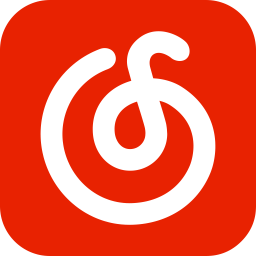

网友评论